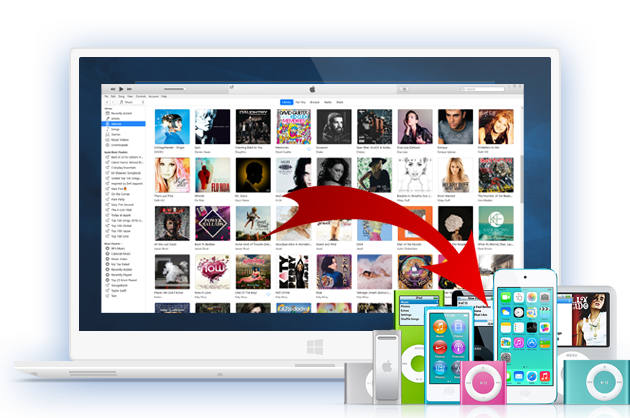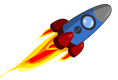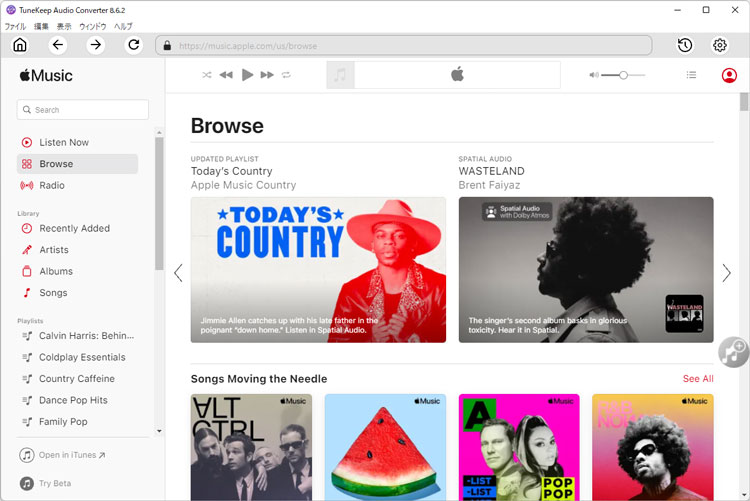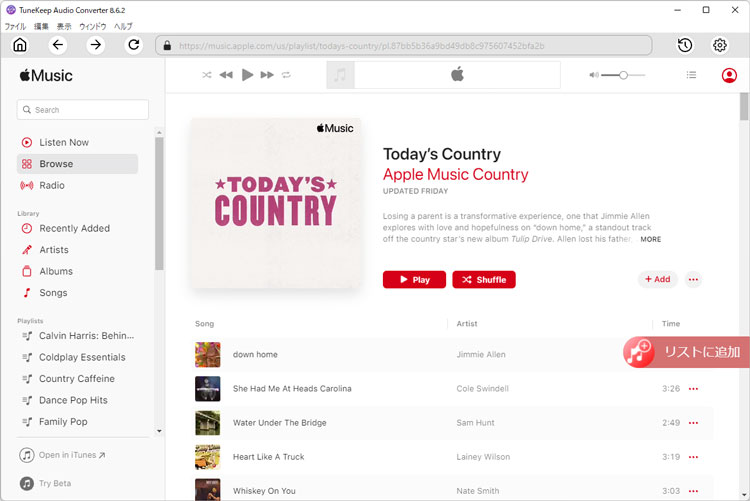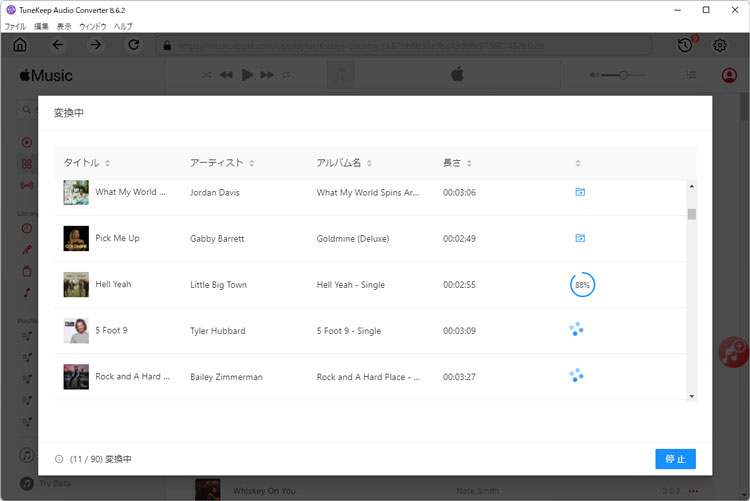Apple Music変換ソフト
曲の保護を解除、より多くのデバイスで再生、より便利に利用
- 20倍速で、Apple Musicの曲をMP3、M4A、WAV、AIFFとFLACなどに変換
- iTunesを使用せず、内蔵のWebプレーヤーでApple Musicの曲を一括で変換
- 曲のタイトル、アルバム、アーティスト、トラック番号とアートワークを保持
- ID3タグ、ハイフン、スペースの組み合わせで出力の名前をバッチで変更
- 出力ファイルをアーティスト、アルバム、或いは両者の組み合わせのフォルダに整理
- ※ TuneKeep Apple Music変換ソフトは商用厳禁、個人使用のみに限定、1980円から入手可能。